最近有位同学,在把电脑操作系统升级了之后,打开预先安装的AutoCAD有各种问题,问我要怎么处理?一般遇上这种毫无头绪的疑难杂症,我一般推荐三招,依次尝试:重置-修复-重装
而第一步的重置,就是我们今天要讲到的那些AutoCAD的外挂之一。
通常我们说到外挂,都会想到什么呢?无非就是网游那些自动练级啥的作弊器,难道AutoCAD也有这种能自动画图纸的作弊器不成?
当然,这真的是你想多了……我称之为外挂的主要原因,是因为这些小工具都不是在AutoCAD程序内,而是挂在外面的【外挂】。
点击Windows的启动菜单,找到AutoCAD相关的菜单,可以看到除了AutoCAD 201X的启动程序之外,还会有几个小东西存在:
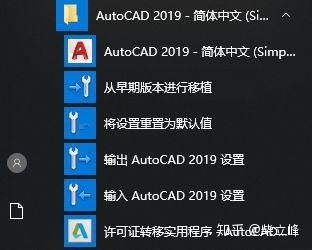
接下来我们就一个个来看一下这些小工具都有什么作用:
【从早期版本进行移植】
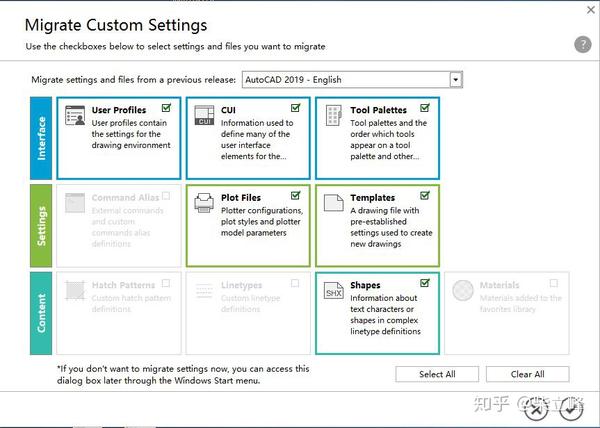
这个打开以后可能有部分用户会觉得比较眼熟是不是?如果你之前安装过旧版本的AutoCAD,并且没有卸载掉的话,那么启动新版的AutoCAD的时候,就会看到这个移植设置的对话框,简单来说就是把旧版AutoCAD的设置移植到新版本中,这些设置包含但是不限于:
系统参数(注册表类)/用户界面(CUI)/工具面板内容/命令简写/打印机相关设置文件/模板文件/填充图案定义文件/线型定义文件/型文件/材质文件
可以看到,上面有些选择块是灰色的,这表示这些设置相比于出厂设置都没有改变,不需要移植。
另外一点请注意的是,只有同一语言的AutoCAD才能移植设置,比如我如果2019装的是英文版,而2020装的是简体中文版,那么是没有办法把我在2019中所做的系统设置都一次性移植到2020中的。
【将设置重置为默认值】
这个超好用的工具甚至不需要一张截图,因为只要点击启动以后就OK了。
在AutoCAD发布之后,默认的设置我们称之为出厂设置,而重置就是用这些出厂设置来覆盖用户设置。有的时候用户遇上了什么问题没办法马上解决,我都建议他们先不要卸载重装(AutoCAD Windows的卸载重装有多酸爽,试过的人都知道),而试着用这个重置大法来解决问题。
而在AutoCAD for Mac上,重置功能也是有的,只是功能的位置稍微有点不一致:
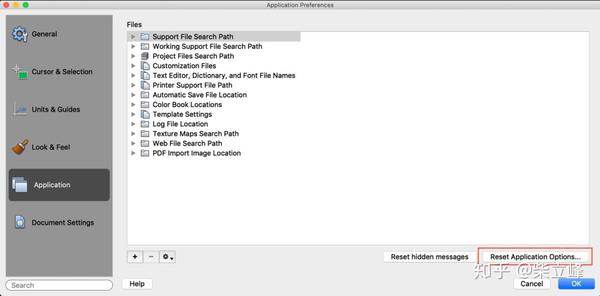
首先,你可以在Application Preferences对话框(使用OP命令打开)的Application选项卡里,找到【Reset Application Options…】,点击运行即可。
有同学就问了,万一我的AutoCAD for Mac因为问题启动不了呢?我们还提供了一种隐藏的特别深的重置方法:你可以在没有启动程序的情况下,长按SHIFT键来启动程序,这样也能将AutoCAD for Mac重置成出厂设置。
重置大法其实就和我家里修电器一样,不管啥毛病,关掉电源,重新启动一下,说不定那个毛病就不翼而飞了呢……
【输出/输入AutoCAD 201x的设置】
这两个小程序也是不需要截图的省事的主,一般都用来做电脑之间同版本AutoCAD的设置迁移,很多CAD Manager经常在配置完一台电脑后将本机的设置全部用【输出AutoCAD 201X的设置】来打成一个ZIP包,然后到别的电脑中利用【输入AutoCAD 201X的设置】来导入ZIP包即可;
当然,有的时候我会用【输出AutoCAD 201X的设置】给自己用的AutoCAD做个设置的备份,当某些时候不得不重置,或者不得不重装的时候,就能很快的回到我熟悉的操作环境中来。
【许可证转移实用程序】
我之前说过,有的时候Windows的操作系统变慢了以后,重装几乎是难免的事情,这个时候很多程序需要重新安装并且激活,就会很麻烦。
而【许可证转移使用程序】是帮助用户将当年电脑上已经激活了的许可证加密打包成一个单独文件的方法,可以在重装完软件之后直接导入转移出来的许可证,不需要额外的在线激活……
免责声明:本文系网络转载或改编,未找到原创作者,版权归原作者所有。如涉及版权,请联系删